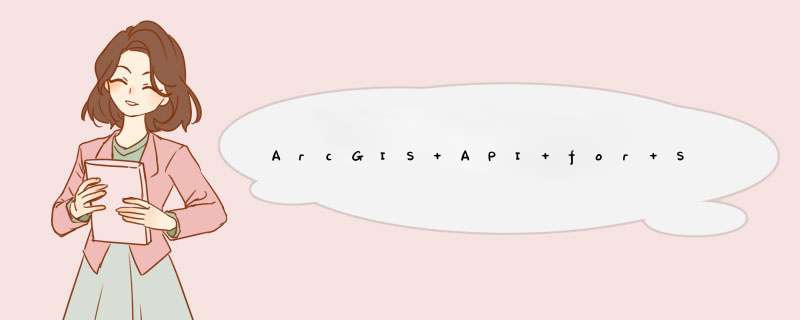
苦逼的研究生课程终于在今天结束了,也许从今以后再也不会坐在大学的课堂上正式的听老师讲课了,接下来的时间就得开始找工作了.....前段时间一直比较忙,上课,考试,论文,以及联系实习单位...现在就差实习还没有着落了。
前些天帮一网友做了个在线坡度分析的例子,大概的功能就是勾选任意的地形区域,然后实现Web端的地形坡度分析和可视化显示,效果图如下:
实现的基本思路大致分为以下三部分:
1.在ArcMap中建立坡度求解模型和坡度统计分析模型
2.发布模型为结果地图服务,并在客户端调用
3.根据将结果添加地形渲染的分级视图。
一、建立坡度分析和统计分析模型
打开ArcMap,使用ModelBuilder建立如下所示的模型:
这里需要注意两个地方:
1.SlopeData我们发现是中间数据,中间数据是模型创建的数据,但不是模型的输出,如果这里没有设置为模型参数,那么任务创建的中间数据将会被 ArcGIS Server 自动删除。
在 10.1 版本之前,必须在模型构建器中明确设置中间数据变量,并且强烈推荐使用输出路径下的 %scratchworkspace% 约定将所有输出写入地理处理 scratchworkspace 环境。在10.1中不必使用此约定。
2.该模型具有两个输出模型参数:SlopeData,表示坡度的栅格数据,和Zonaltable,表示对坡度栅格数据统计的结果(如:坡度的最大值,最小值,平均值等)。
在模型建好以后,需要将该模型发布为结果地图服务,关于10.1中结果地图服务的发布可参考之前的博文。
二、Silverlight客户端调用结果地图服务,获得坡度分析结果和统计结果(坡度最大值,最小值,平均值等)。
Web端调用的过程和调用GP服务的过程一致,大致如下:
1.声明地理处理变量:
Geoprocessor _geoprocessor;
2.实例化地理处理服务变量,并注册相应事件:
_geoprocessor = new Geoprocessor(@H_404_85@"@H_404_85@http://localhost:6080/arcgis/rest/services/MyGPService/SlopeAnalysis/GPServer/Slopetool@H_404_85@"); _geoprocessor.JobCompleted += new EventHandler<JobInfoEventArgs>(_geoprocessor_JobCompleted); _geoprocessor.GetResultDataCompleted += new EventHandler<GPParameterEventArgs>(_geoprocessor_GetResultDataCompleted); _geoprocessor.GetResultimageLayerCompleted += new EventHandler<GetResultimageLayerEventArgs>(_geoprocessor_GetResultimageLayerCompleted); _geoprocessor.Failed += new EventHandler<TaskFailedEventArgs>(_geoprocessor_Failed);
3.输入GP服务相关参数,请求GP服务
从以上建立的模型可知:
输入的模型参数有:
polygon:表示勾选的区域,也就是执行坡度分析的地形区域
输出测量单位:表示坡度分析的结果如何表示,有两种选择,Degree:坡度以角度表示,值得范围在0-90度之间,PERCENT_RISE:表示以高程的百分比表示,默认为DEGREE.
Z 因子:一个Z单位与x,y方向单位的比值,这里
后台输入GP服务参数,调用服务代码:
//e.Geometry为绘制的多边形 Featureset featureset = new Featureset(e.Geometry); List<GPParameter> parameter = new List<GPParameter>(); parameter.Add(new GPFeatureRecordSetLayer(@H_404_85@polygon@H_404_85@",featureset)); parameter.Add(new GPString(@H_404_85@输出测量单位@H_404_85@",@H_404_85@DEGREE@H_404_85@")); x,y方向单位是经纬度表示,高程值用米表示 经纬度与米的转化公式:degree = meter / (2 * Math.PI * 6378137.0) * 360; parameter.Add(new GPDouble(@H_404_85@Z_因子8.98315E-6)); _geoprocessor.submitJobAsync(parameter);请求GP服务之后接下来就是获取GP服务的结果,这里我们需要取得两个结果,一是坡度分析结果(栅格数据,对应的格式是:GPResultimageLayer),一是坡度统计结果(表格,对应的数据格式:GPRecordSet)
这里我们先来获取坡度分析结果,即栅格数据。
获取栅格数据可以通过地理处理服务的GetResultimageLayerCompleted事件来获得结果,但是我们需要在地理处理服务的Completed事件中进行请求,Completed事件表示本次地理处理任务已经完成,接下来才能获取地理处理服务的结果。示例代码:
在开始部分我们已经注册地理处理服务的JobCompleted,GetResultDataCompleted和GetResultimageLayerCompleted事件,接下来在相应部分完成相应的代码,
其中JobCompleted是获取结果的前提,所有的获取地理处理结果的请求,都要等地理处理服务完成(及JobCompleted),同时请求结果的时候不能同时请求两个结果,如获取栅格数据的代码如下:
private voID _geoprocessor_JobCompleted(object sender,JobInfoEventArgs e) { if (e.JobInfo.JobStatus == esriJobStatus.esriJobSucceeded) { jobID = e.JobInfo.JobID; httpWebRequest.RegisterPrefix(@H_404_85@http://); 注意不能同时请求GP服务的结果,如果在此添加下面的额代码会出错 _geoprocessor.GetResultDataAsync(jobID,"Zonaltable"); } else { MessageBox.Show(@H_404_85@请求GP服务失败@H_404_85@" + e.JobInfo.Messages.ToString()); } }接下来就是获得坡度的栅格数据,然后在地图上显示,并同时发送获取统计表格的请求:
voID _geoprocessor_GetResultimageLayerCompleted(返回的结果实际上是一张图片 GPResultimageLayer imagelayer = e.GPResultimageLayer; 定义图层的ID imagelayer.ID = @H_404_85@InterpolationLayer@H_404_85@"; 设置透明度 imagelayer.Opacity = 0.7; imagelayer.displayname = @H_404_85@坡度图层@H_404_85@清空原有的结果 if (map1.Layers[@H_404_85@"] != null) { map1.Layers.Remove(map1.Layers[@H_404_85@Interpolation@H_404_85@"]); } 添加当前结果到图层中 map1.Layers.Add(imagelayer); 获取坡度统计表格数据 _geoprocessor.GetResultDataAsync(jobID,0); line-height:1.5!important">Zonaltable@H_404_85@"); }获取坡度统计表格的数据,表格在Web客户端传输的的格式是GPRecordSet,直接遍历即可,这里因为执行一次坡度分析,所以表格中只有一条记录,示例代码如下:
voID _geoprocessor_GetResultDataCompleted(as GPRecordSet; if (gpr.Featureset != null) { double slope_MaxValue = Convert.Todouble(gpr.Featureset.Features[0].Attributes[@H_404_85@MAX@H_404_85@"]); double slope_MinValue = Convert.Todouble(gpr.Featureset.Features[@H_404_85@MINdouble slope_MeanValue = Convert.Todouble(gpr.Featureset.Features[@H_404_85@MEAN@H_404_85@"]); MEANSlopeValue.Text = slope_MeanValue.ToString(@[email protected]@H_404_85@"); List<SolIDcolorBrush> Rendercolors = new List<SolIDcolorBrush>(); 默认设定10等分,颜色由绿到红 Rendercolors = Createcolors.CreatecolorList(10); 间隔值 double stepValue = (slope_MaxValue - slope_MinValue) / Rendercolors.Count; 构造不同等级的颜色和描述 List<RenderModel> RenderModels = new List<RenderModel>(); for (int i = 0; i < Rendercolors.Count; i++) { RenderModels.Add(new RenderModel() { EndValue = (i + 1) * stepValue,StartValue = i * stepValue,Rendercolor = Rendercolors[i] }); } 绑定到渲染等级显示的ListBox中 RendercolorListBox.ItemsSource = RenderModels; Rendercolorborder.Visibility = Visibility.Visible; } }以上代码包含了栅格数据渲染的颜色等级显示图例,其中用到了一个方法:CreatecolorList,该方法用来构造由绿到黄再到红的不同的渐变颜色。
public static List<SolIDcolorBrush> CreatecolorList(int _classCount) { List<SolIDcolorBrush> colorList=new List<SolIDcolorBrush> (); double step=255/_classCount; 0; i <= _classCount/2; i++) { colorList.Add(new SolIDcolorBrush(color.FromArgb(255,(byte)(i*steP*2),128); line-height:1.5!important">0))); } int i = _classCount / 2 + 1; i <= _classCount; i++) { colorList.Add(byte)((_classCount-i)*steP*return colorList; }以及RenderModel,该类代码如下: class RenderModel { public SolIDcolorBrush Rendercolor { get; set; } double StartValue { double EndValue { string Description { get { return string.Format(@H_404_85@{0}-{1}),EndValue.ToString(@H_404_85@")); } } } 这样便完成了坡度分析和颜色等级图例。
最后再来几张效果图吧!
初始界面:
勾选地形区域进行坡度分析:
正在进行坡度分析:
坡度分析结果显示:
PS:蛋疼的博客园,为了写这篇日志耗了我一个晚上,上传图片一直失败,失败后直接刷新,之前写的没有保存,直接没有了,代码弄了好久也还是没有成功,所以需要代码的请留下您的邮箱,我会在第一时间将代码发送到您的邮箱。
最后感谢您能认真的看完我的文章,感谢您的支持!
总结以上是内存溢出为你收集整理的ArcGIS API for Silverlight实现地形坡度在线分析全部内容,希望文章能够帮你解决ArcGIS API for Silverlight实现地形坡度在线分析所遇到的程序开发问题。
如果觉得内存溢出网站内容还不错,欢迎将内存溢出网站推荐给程序员好友。
欢迎分享,转载请注明来源:内存溢出

 微信扫一扫
微信扫一扫
 支付宝扫一扫
支付宝扫一扫
评论列表(0条)